LINEの「バースデーカード」の使い方!非公開カード/風船など解説!
LINEの「バースデーカード」の使い方について詳しく紹介・解説していきます。LINEの「バースデーカード」とはそもそもどんなものなのか、どのような機能なのかを紹介しつつ、周りにバレないように使う方法など解説しているので、是非参考にしてみてください。

目次
- 1LINEの「バースデーカード」とは
- ・「誕生日ポスト」の中の一機能
- 2LINEの「バースデーカード」のメリット/デメリット
- ・LINEで誕生日を共有するメリット
- ・LINEで誕生日を共有するデメリット
- 3LINEの「バースデーカード」の使い方〜貰い方〜
- ・必要な事前設定
- ・誕生日の設定手順
- ・バースデーカードを見る方法
- 4LINEの「バースデーカード」の使い方〜送り方〜
- ・誕生日前日の予告から作る/送る方法
- ・誕生日当日の通知から作る/送る方法
- 5LINEの「バースデーカード」の使い方〜非公開設定〜
- ・バースデーカードの公開範囲
- ・シークレットカードを送る方法
- ・送ったカードを削除する方法
- 6LINEの「バースデーカード」の使い方〜エフェクト〜
- ・風船をタップするとどうなる?
- ・送った風船を削除する方法
- ・風船を送ってくれた友達の確認方法
- 7LINEの「バースデーカード」の使い方〜ギフト〜
- ・LINEギフトとは?
- ・LINEギフトを贈る方法
- 8LINEの「バースデーカード」の使い方〜返信〜
- ・バースデーカードに返信はできる?
- ・返信の代わりになる方法
- ・まとめ
- ・合わせて読みたい!LINEに関する記事一覧
LINEの「バースデーカード」とは
LINEの「バースデーカード」とは誕生日に友達に「バースデーカード」を送ったり、自身の誕生日の日に「バースデーカード」を受け取ったりすることが出来るLINEの便利機能になります。
LINEの「バースデーカード」は作る際に、難しい事は一つもない上簡単に作ることが出来るので、普段なかなか会うことが無い友だちの誕生日を祝う方法として、非常に有効的な手段です。
「誕生日ポスト」の中の一機能
LINEにある便利機能の中にある、「誕生日ポスト」の中の一機能を紹介・解説していきます。「誕生日ポスト」の機能は友だちの誕生日を祝う上で、非常に有効的な方法なので是非利用してみてください。
「誕生日ポスト」とは
LINEの「誕生日ポスト」とは誕生日当日にタイムライン上に誕生日情報をシェアしてくれる機能です。友だちの誕生日には、お祝い専用の「バースデーカード」を贈ることが出来ます。また、自身も誕生日の「バースデーカード」を受け取ることが出来ます。
「バースデーカード」とは
LINEの「バースデーカード」とは友だちのタイムラインにシェアされたバースデーボードにお祝いカードを送れるLINEの便利機能です。友だちから届いた「バースデーカード」の受け取りも可能です。
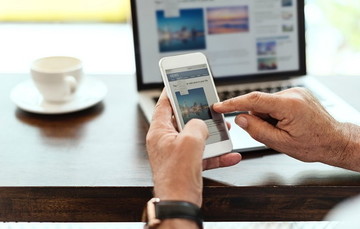 LINEの消えた友達/トークの復元(復活)方法を解説!
LINEの消えた友達/トークの復元(復活)方法を解説!LINEの「バースデーカード」のメリット/デメリット
LINEの「バースデーカード」のメリットとデメリットを詳しく紹介/解説していきます。
LINEで誕生日を共有するメリット
LINEで誕生日を共有する上でのメリットを紹介/解説していきます。LINEの「バースデーカード」は実際に友達に合うことなく、簡単に友だちを祝うことが出来るので、非常に有効的な機能です。
気軽に華やかなお祝いができる
誕生日投稿はタイムライン上で送受信をするものなので、送る側も受け取る側も気負わずに祝う事が出来ます。また、タイムライン上で作る・送れる内容に関してもギフト・お祝い風船のエフェクトなど、気軽に華やかなお祝いをすることが可能です。
LINEの「バースデーカード」の機能は、普段から会うことのできる友だちのみならず、遠方に住んでいてなかなか会うことが出来ない友だちにも非常に有効的な手段です。
LINEで誕生日を共有するデメリット
気軽に華やかなお祝いができる一方で、LINEで誕生日を共有するデメリットについて紹介/解説していきます。
祝われるのが苦手/誕生日を知られたくない場合は注意
人から祝われることに対して抵抗のある人にはあまりおすすめできません。また、誕生日投稿はタイムライン上ですべての友だちに対して公開されるので、誕生日を知られたくない人にもおすすめできません。
加えて、一度投稿された誕生日投稿に関しては、投稿後に誕生日を非公開にした場合でも、「誕生日投稿自体」を削除しない限り消える事は無いので、注意するようにしてください。
 「LINEオーディオ」の料金は?通話が切れる原因も解説!
「LINEオーディオ」の料金は?通話が切れる原因も解説!LINEの「バースデーカード」の使い方〜貰い方〜
LINEの「バースデーカード」の使い方で友だちから貰う方法を紹介/解説していきます。LINEの「バースデーカード」は受け取る際に事前に準備が必要になるので、誕生日の日までには必ず準備しておくようにしましょう。
必要な事前設定
LINEの「バースデーカード」を友だちから受け取るにあたって、受け取る準備段階で必要になる事前設定を解説していきます。
誕生日の登録が必要
LINEの「バースデーカード」を受け取る大前提として、自身の誕生日をあらかじめ「LINE」上に設定しておく必要があります。LINEを始めるだけではバースデーカードを受け取ることはできません。また、誕生日を非公開にしても貰うことが出来ません。
誕生日の公開範囲
LINE上で自身の誕生日の設定した時に、公開範囲設定の時に非公開にした場合、自身のホーム画面の名前の真下に誕生日が公開はされますが、友だちからは見る事が出来ず、タイムライン上にも公開されることがありません。
LINEの友だちに誕生日を知られたくない人は「バースデーカード」を作成する際に、あらかじめ「非公開」の状態にしておくことをおすすめします。
誕生日の設定手順
ここからはLINE上での具体的な誕生日の設定手順の解説をしていきます。
LINEの設定から「プロフィール」をクリック
まず初めにホーム画面から自身を選択・タッチします。
自身のホーム画面を開いたら、画面下部の「プロフィール」を選択します。
「誕生日」欄をクリックして自分の誕生日を選択
プロフィール画面から画面下にスクロールしていき、「誕生日」の項目を選択します。初めて誕生日の設定をする場合は、誕生日項目が「未設定」になっています。
「誕生日」を選択すると、上記のような画面に切り替わります。その為、誕生日の設定と設定した誕生日の公開範囲を設定します。同時に年齢の公開も設定することが出来ます。誕生日・公開範囲の設定が完了したら、画面右上の「×」を押して完了です。
バースデーカードを見る方法
LINEの「バースデーカード」を受け取った際に「バースデーカード」を見る方法を紹介していきます。
バースデーカードを受け取ると上記画面のように通知が確認できます。
誕生日当日にタイムラインに届いた通知をタップ
誕生日当日になりバースデーカードが届くと「タイムライン上」に通知が来るのでタップすると表示されるます。多数から届いた場合は、バースデーカードがツリー上に表示されます。
 LINE Payの「オートチャージ」の設定/解除方法を解説!
LINE Payの「オートチャージ」の設定/解除方法を解説!LINEの「バースデーカード」の使い方〜送り方〜
LINEの「バースデーカード」の使い方で、自身から友だちに「バースデーカード」を送る方法を紹介/解説していきます。
誕生日前日の予告から作る/送る方法
LINEの「バースデーカード」を誕生日前日の予告から作る/送る方法を解説していきます。まず初めは、事前にバースデーカードを作る方法の解説をしていきます。
タイムラインのベルマークをタップ
LINEの「バースデーカード」の送り方の手順を解説していきます。まず初めに、「タイムライン」の項目を選択して画面右上の「ベルマーク」を選択します。
誕生日通知をタップ
タイムラインの「ベルマーク」を選択すると、タイムライン上での通知が表示されます。その中から「〇月〇日は…」と表示のある誕生日通知を選択しましょう。
「バースデーカードを書く」から作成
誕生日通知を選択すると、選択した対象の友だちの「バースデーカード作成」ページを表示することが出来ます。バースデーカードの作成方法は、画面下部の【バースデーカードを書く】の項目からバースデーカードの作成が可能です。
翌日相手に届く
バースデーカード作成が完了したら、翌日に友だちのタイムライン上に表示されます。
誕生日当日の通知から作る/送る方法
LINEの「バースデーカード」を友だちの誕生日当日の通知から作る・送る方法を紹介/解説していきます。まずは「バースデーカード」を作る方法を解説していきます。
バースデーボードの「バースデーカードを書く」をタップ
バースデーカードの作る方法は先ほどと同じで、バースデーボード上の「バースデーカードを書く」の項目から作成します。友だちの誕生日当日は、タイムライン上にバースデーボードが表示されるので、バースデーボードを選択して作成を開始します。
カードのデザインを選ぶ
「メッセージを書く」を選択すると、メッセージの入力画面に切り替わります。画面中央の「カードデザインを選択」をタップすると、様々なカードデザインの選択をすることが可能です。
メッセージを入力して送信
「カードデザインを選択」を押すと、上記画面が表示されます。文字入力のすぐ上に選択可能なカードデザインが表示されているので、好きなものを選んでメッセージ入力しましょう。入力が完了したら、画面右上の「紙飛行機」マークで完了です。
LINEの「バースデーカード」の使い方〜非公開設定〜
LINEの「バースデーカード」の使い方でバースデーカードをあまり見られたくない場合、公開範囲を設定することで見る事ができる人を限定することが出来ます。公開範囲設定の「非公開設定」の場合の使用方法を解説していきます。
バースデーカードの公開範囲
LINEの「バースデーカード」には誕生日・年齢と同様に公開範囲設定が可能です。通常の場合、公開範囲の設定をしない場合は、友だち誰でも見る事ができますが、「非公開」に設定することで自身・誕生日の人の見に限定して公開することが出来ます。
本人と友達すべて見ることが可能
LINEの「バースデーカード」作成の際に公開範囲設定を何も変更せずに作成を終了すると、自身と誕生日の友だちのみならず、登録されている友だち全員が見る事ができるようになります。
シークレットカードを送る方法
バースデーカードは友だちに送りたいけど、他の友だちには「見せたくない・見られたくない」という方でも安心して友だちにバースデーカードを贈ることが出来ます。その方法が、公開範囲設定を「非公開」にしてシークレットカードを送る方法です。
バースデーカード送信時「非公開設定にする」にチェック
バースデーカード作成画面のメッセージ入力の際に、画面中央の「非公開に設定する」の項目にチェックを入れると、公開範囲を自身と誕生日の友だちのみに限定公開することが可能です。第三者に見られないので、見られたくない人は非公開をおすすめします。
送ったカードを削除する方法
友だちに間違えて送ってしまったバースデーカードを削除する方法について解説していきます。
バースデーボードをタップ
バースデーカード削除手順の解説です。まずは誕生日の友だちのバースデーボードをタップします。
自分のカードの「…(メニュー)」から「削除」へ
バースデーカードの中から自身が送ったバースデーカードを見つけます。その後、バースデーカードの右上の「…(メニュー)」をタップします。
「削除」をタップ
バースデーカードの「…(メニュー)」を選択すると「削除」の項目が表示されているので、削除をタップしたら削除完了です。
LINEの「バースデーカード」の使い方〜エフェクト〜
LINEの「バースデーカード」の使い方で「エフェクト」の使用方法について紹介/解説していきます。
風船をタップするとどうなる?
LINEの「バースデーカード」には誕生日を祝うエフェクトで「風船」があります。風船のエフェクトをタップするとどううなるのかを解説していきます。
友達に風船エフェクトを送れる
LINEの「バースデーカード」の「風船」機能は友だちのバースデーボード上で、風船マークをタップすることで風船が飛ぶエフェクトを使用することが出来ます。
タップできる回数
友だちのバースデーカード上で送ることが出来る風船は最大で100個の風船を送ることが出来ます。
公開範囲
友だちに送った風船は、誕生日の友だちにのみ公開されます。
送った風船を削除する方法
バースデーボード上で友だちに送った風船を削除したい場合の対処法について解説していきます。
バースデーボードの「…(メニュー)」をタップ
まず初めに削除したい風船を送った友だちのバースデーボードを表示します。その後バースデーボードの右上にある「…(メニュー)」をタップします。
「お祝いエフェクトを削除」→「削除」をタップ
「…(メニュー)」を選択後、「お祝いエフェクトを削除」を選択タップし、最後に「削除」をタップすれば、友だちに送ったお祝いエフェクト(風船)の削除が完了します。
風船を送ってくれた友達の確認方法
次に、LINEの「バースデーボード」上で風船を送ってくれた友だちの確認方法を解説していきます。
バースデーボードの「…(メニュー)」をタップ
友だちの確認方法は、まず初めに「バースデーボード」を開きます。次に画面右上の「…(メニュー)」をタップすることで確認することが出来ます。確認できる内容は、送ってくれた友だちはもちろん、回数・送られた他のバースデーカードも確認可能です。
 「LINEオーディオ」の料金は?通話が切れる原因も解説!
「LINEオーディオ」の料金は?通話が切れる原因も解説!LINEの「バースデーカード」の使い方〜ギフト〜
LINEの「バースデーカード」の使い方でギフトについて詳しく解説していきます。
LINEギフトとは?
LINEの「バースデーカード」で【LINEギフト】とは何なのかについて詳しく解説していきます。
LINEを通して本格的なプレゼントを贈ることができる
【LINEギフト】の機能とは、LINEを通してお菓子・ドリンクのクーポンチケットのプレゼントなどを、プレゼントする側が購入して友だちにプレゼントすることが出来る機能です。
LINEギフトを贈る方法
では、実際にそのようにして【LINEギフト】を友だちにプレゼントするのかを詳しく手順解説していきます。
バースデーボードの「ギフトを贈る」をタップ
まず初めに、【LINEギフト】を贈る友だちのバースデーボードを開きます。その後、バースデーボード画面右上にある「ギフトを贈る」をタップします。
ギフトを選択
友だちの送る事ができるギフトカタログ一覧が表示されるので、その中から好きなものを選びます。ギフトカタログにはプチギフトから本格的なギフトまで幅広く選ぶことが出来ます。
「友だちにギフト」を選択して決済へ
友だちに送る【LINEギフト】を選択したら、「メッセージカード作成」と「決済」画面に切り替わるので、「決済情報」の入力を完了させましょう。
メッセージカードの作成
決済情報の入力が完了したら、ページ上部の「メッセージカード作成」よりメッセージカードを作成しましょう。メッセージカードは「メッセージを追加」の下に様々な着せ替えができるようになっているので、右にスクロールしてお好みの着せ替えを探しましょう。
「ギフトメッセージを確定」をタップ
メッセージ入力が完了したら画面下部の「ギフトメッセージを確定」をタップします。
「ギフトメッセージが送信されました」と表示されたら完了
「ギフトメッセージを確定」をタップ後「ギフトメッセージが送信されました」との画面表示がされたら、【LINEギフト】の送信が完了です。
 「サイバー防災」をLINEなど9社が開催!クイズに正解でスタンプ!
「サイバー防災」をLINEなど9社が開催!クイズに正解でスタンプ!LINEの「バースデーカード」の使い方〜返信〜
LINEの「バースデーカード」を「送信することが出来るのか」について詳しく解説していきます。
バースデーカードに返信はできる?
そもそもLINEの「バースデーカード」を受け取った際に、お礼に「バースデーカード」を返すことが出来るのかについて解説していきます。
直接返信はできない
結論から言うと、「バースデーカード」の返信をすることはできません。友だちから貰ったバースデーカードに対して返信をすることが出来ず、歯がゆい思いをしてしまうかもしれません。しかし、直接返信以外にできる方法を紹介していきます。
返信の代わりになる方法
LINEの「バースデーカード」を貰った際にできるお礼の伝え方を紹介していきます。LINE上で簡単に完結することが得きるので、直接言うことが面倒な人でも大丈夫です。また、メッセージ以外での方法も解説しているので、是非参考にしてみてください。
個人のトーク画面でお礼を送る
LINEの「バースデーカード」に限らずですが、お礼を言う定番の「個人チャット」を利用してのお礼を送る方法です。「個人チャット」を利用すれば、他の友だちにコメントを見られることなくお礼を伝える事ができるので、一番簡単な方法です。
貰ったカードに「いいね」を押す
友だちに貰った「バースデーカード」に「いいね」を押すこともお礼を言う方法としては、非常に簡単です。しかし、「いいね」を押すだけではお礼としては認識しづらい面もありますが、個人チャットに抵抗のある人には良い方法です。
みんな宛にカードを投稿する
もう一つの方法としては、自身で「バースデーカード」を作成し、お礼として「バースデーカード」を送ってくれた友だちに対してメッセージを投稿することもお礼をする方法として挙げる事ができます。
まとめ
LINEの「バースデーカード」を作る方法と受け取る方法について詳しく解説していきました。バースデーカードを受け取るにあたって、事前に準備しておくべきことや周りの友だちに知られないようにする方法も同時に紹介しました。
LINEの「バースデーカード」を送る際に、同時に風船などのエフェクトやギフトも同時に送ることが出来ます。「バースデーカード」の機能は友だちを簡単に祝うことが出来る便利機能なので、知らなかった人は是非参考にしてみてください。
合わせて読みたい!LINEに関する記事一覧
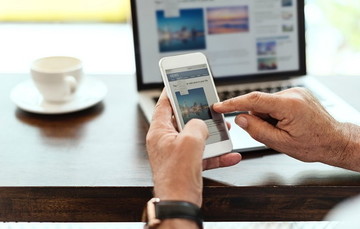 LINEの消えた友達/トークの復元(復活)方法を解説!
LINEの消えた友達/トークの復元(復活)方法を解説! 在宅での健康づくりに活用「LINEBOT」アプリを慶応大が開発!
在宅での健康づくりに活用「LINEBOT」アプリを慶応大が開発! 【LINE】「YouTube」で画面シェアで一緒に見るには?2人で見る方法も解説!
【LINE】「YouTube」で画面シェアで一緒に見るには?2人で見る方法も解説! 「LINE プロフィール+」とは?活用シーンなど解説!
「LINE プロフィール+」とは?活用シーンなど解説!


































